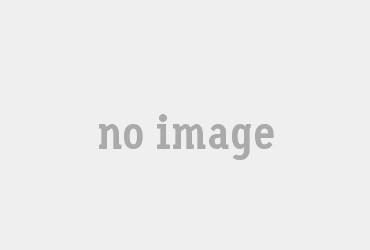Tại sao không tải được ứng dụng trên CH Play?
Ngày xuất bản: 15:17 - 09/12/2024
CH Play cung cấp một kho ứng dụng đa dạng cho người dùng Android, tuy nhiên, đôi khi bạn sẽ gặp phải vấn đề không tải được ứng dụng trên CH Play. Cùng khám phá nguyên nhân và cách giải quyết trong bài viết của AZ Mobile nhé.
1. CH Play là gì?
"CH" là từ viết tắt của "Cửa Hàng", khi dùng tiếng Việt, người dùng sẽ nhìn thấy "CH Play", còn trong tiếng Anh, ứng dụng này có tên là Google Play hoặc Play Store. CH Play là nơi cung cấp cho người dùng Android một loạt các ứng dụng, cho phép tải và cài đặt một cách thuận tiện và nhanh chóng.
Chi tiết về kho ứng dụng CH Play:
- Tên ứng dụng: CH Play (Google Play)
- Nhà phát hành: Google
- Dung lượng: 90.98 MB
- Tương thích hệ điều hành: Phù hợp với các điện thoại Android
Dưới đây là một số điểm nổi bật về Google Play:
- Kho ứng dụng phong phú: Google Play cung cấp hàng triệu ứng dụng và trò chơi đa dạng, bao gồm: Trò chơi, Ứng dụng xem phim, Ứng dụng đọc truyện, Ứng dụng tùy biến giao diện, Ứng dụng bổ sung tính năng cho thiết bị.
- Giao diện thân thiện: Giao diện của Google Play được thiết kế dễ sử dụng, phân chia rõ ràng theo các thể loại, giúp người dùng dễ dàng tìm kiếm và khám phá các ứng dụng yêu thích.
- An toàn và bảo mật: Các ứng dụng trên Google Play đều trải qua kiểm tra nghiêm ngặt để giảm thiểu nguy cơ phần mềm độc hại, giúp người dùng yên tâm khi tải và sử dụng.
- Phương thức thanh toán: Một số game và ứng dụng yêu cầu thanh toán qua SMS khi mua đồ trong trò chơi. Người dùng cần lưu ý để tránh phát sinh phí không mong muốn.
- Tải miễn phí hoặc trả phí: Google Play cung cấp cả ứng dụng miễn phí và có phí, cho phép người dùng lựa chọn tải theo nhu cầu.
2. Nguyên nhân không tải được ứng dụng trên CH Play
Khi sử dụng CH Play trên điện thoại Android, bạn có thể gặp phải tình trạng không tải được ứng dụng. Dưới đây là một số lý do thường gặp dẫn đến vấn đề này:
- Thời gian sai: Nếu đồng hồ trên điện thoại không đúng, sẽ không kết nối được với máy chủ.
- Mạng yếu: Wi-Fi hoặc dữ liệu di động không ổn định sẽ ngăn không tải được ứng dụng.
- Lỗi tài khoản Google: Tài khoản Google gặp vấn đề hoặc không tương thích với điện thoại.
- Máy chủ đang bảo trì: Google Play có thể đang được cập nhật hoặc bảo trì, gây gián đoạn.
- Bộ nhớ cache đầy: Dữ liệu tạm lưu quá nhiều sẽ làm quá trình tải bị lỗi.
3. Hướng dẫn khắc phục lỗi không tải được ứng dụng trên CH Play
Tùy theo nguyên nhân gây lỗi, người dùng có thể thử các phương pháp khắc phục dưới đây khi gặp tình trạng không tải được ứng dụng trên CH Play:
3.1. Kiểm tra lại ngày giờ trên điện thoại
- Mở Cài đặt trên điện thoại.
- Tìm và chọn Ngày & Giờ.
- Đảm bảo rằng tùy chọn Tự động ngày và giờ đang bật.
Nếu cần, tắt và bật lại tùy chọn này hoặc thiết lập ngày giờ thủ công cho chính xác.
3.2. Kiểm tra lại kết nối Internet
Kiểm tra biểu tượng kết nối mạng trên thanh trạng thái. Đảm bảo rằng bạn đang có kết nối Wi-Fi hoặc dữ liệu di động. Thử tải lại ứng dụng. Nếu không thành công, hãy thử:
- Chuyển đổi Wi-Fi: Kết nối với một mạng Wi-Fi khác, nếu có.
- Sử dụng dữ liệu di động: Bật dữ liệu 3G/4G để kiểm tra xem có tải được ứng dụng hay không.
Nếu vẫn gặp vấn đề, khởi động lại router Wi-Fi hoặc tắt và bật lại chế độ máy bay trên điện thoại để làm mới kết nối.
3.3. Đóng và mở lại Cửa hàng Play
- Vuốt từ cuối màn hình lên để mở danh sách các ứng dụng đang chạy.
- Tìm ứng dụng CH Play trong danh sách và vuốt lên trên ứng dụng đó để đóng nó.
- Mở lại ứng dụng CH Play và thử tìm kiếm, tải lại ứng dụng mà bạn mong muốn.
Việc đóng và mở lại ứng dụng có thể giúp làm mới kết nối và khắc phục các lỗi tạm thời, cho phép bạn tải ứng dụng một cách bình thường trở lại.
3.4. Xóa tài khoản Google khỏi điện thoại và đăng nhập lại
CH Play chỉ cho phép một tài khoản Google hoạt động tại một thời điểm. Nếu bạn sử dụng tài khoản không chính xác, có thể gặp lỗi khi tải ứng dụng.
- Mở Cài đặt trên điện thoại.
- Chọn Tài khoản hoặc Người dùng và tài khoản.
- Tìm và chọn tài khoản Google mà bạn muốn xóa.
- Nhấn vào Xóa tài khoản và xác nhận.
- Sau khi xóa tài khoản, quay lại mục Tài khoản và chọn Thêm tài khoản.
- Đăng nhập lại bằng tài khoản Google mà bạn đã sử dụng để tải ứng dụng.
3.5. Kiểm tra dung lượng lưu trữ của máy
- Mở Cài đặt trên điện thoại.
- Chọn Bộ nhớ hoặc Dung lượng lưu trữ.
- Kiểm tra dung lượng còn trống trên thiết bị.
- Nếu dung lượng bộ nhớ gần đầy, bạn có thể:
- Xóa bớt ứng dụng không cần thiết.
- Dọn dẹp ảnh, video hoặc file không sử dụng.
- Di chuyển một số ứng dụng hoặc dữ liệu sang thẻ nhớ (nếu có).
3.6. Xóa bộ nhớ đệm và dữ liệu cửa hàng Google Play
Bộ nhớ cache giúp tăng tốc truy cập, nhưng khi quá đầy, có thể gây cản trở việc tải ứng dụng. Hãy thử xóa bộ nhớ cache để khắc phục lỗi này. Cách xóa bộ nhớ đệm và dữ liệu cửa hàng CH Play như sau:
- Mở Cài đặt > chọn mục Ứng dụng > chọn Cửa hàng Google Play.
- Nhấn vào Lưu trữ > chọn Xóa bộ nhớ đệm.
- Nhấn Xóa dữ liệu > chọn OK.
3.7. Khởi động lại điện thoại Android
Khởi động lại điện thoại Android có thể giúp giải quyết các vấn đề như giật, lag và đóng các ứng dụng gây treo máy. Cách thực hiện như sau:
- Giữ nút nguồn cho đến khi menu hiển thị.
- Chọn Restart (Khởi động lại) hoặc Tắt máy nếu không có tùy chọn khởi động lại.
- Đợi điện thoại khởi động lại hoàn toàn.
- Mở lại CH Play, sau đó kiểm tra xem bạn có thể tải ứng dụng hay không.
3.8. Gỡ và cài đặt lại bản cập nhật của CH Play
Lỗi không tải được ứng dụng trên CH Play có thể do bạn chưa cập nhật phiên bản mới. Để khắc phục, hãy gỡ cài đặt và cài lại bản cập nhật CH Play.
- Mở Cài đặt > chọn Ứng dụng > chọn vào Cửa hàng Google Play.
- Nhấn vào biểu tượng dấu 3 chấm ở góc phải màn hình > chọn Gỡ cài đặt cập nhật.
- Nhấn vào OK để hoàn tất cập nhật CH Play.
Kết luận
Bài viết trên đã giải thích các nguyên nhân khiến bạn không tải được ứng dụng trên CH Play và cung cấp những biện pháp khắc phục hiệu quả. Hy vọng bạn sẽ khắc phục được sự cố nhanh chóng. Đừng quên chia sẻ thông tin hữu ích này với bạn bè!
Nếu bạn đang tìm kiếm sản phẩm iPhone, Samsung hoặc có bất kỳ câu hỏi nào, đừng ngần ngại liên hệ với AZ Mobile qua hotline: 084.695.5555 để được hỗ trợ tận tình.